极光pdf是一款专业的pdf文件处理软件,它拥有着丰富的功能来帮助用户,例如有pdf编辑、格式转换、注释、压缩合并或是pdf翻译等功能,可以满足用户的不同的编辑需求,让用户简单轻松的完成编辑工作,因此极光pdf软件收获了不少用户的喜欢,当用户在极光pdf软件中编辑pdf文档时,有时会在页面上插入箭头来展示信息之间的关系,但是用户会发现页面上的箭头太细了,看起来很不美观,便问到极光pdf怎么加粗箭头的问题,这个问题其实是很好解决的,用户直接右击箭头弹出菜单并选择属性设置选项,接着在打开的箭头属性窗口中,用户简单的调整宽度大小即可,那么下面就和小编一起来看看极光pdf加粗箭头的方法教程吧,希望用户能够喜欢。

1.用户在极光pdf软件中打开pdf文件,并来到编辑页面上来进行设置

2.接着在页面上方的菜单栏中点击插入选项,将会显示出相关的选项卡,用户选择形状选项

3.在弹出来的下拉选项卡中,用户点击其中的箭头选项来进行绘制

4.在页面上绘制完成后,发现箭头太细了,就可以用鼠标右键点击弹出菜单,然后选择其中的属性设置选项

5.这时会在页面的右侧弹出箭头属性窗口,用户找到宽度选项后按需调整大小

6.如图所示,用户在页面上就可以看到箭头的宽度发生了变化

用户在极光pdf软件中编辑pdf文件时,会根据需求在页面上插入箭头,发现箭头的粗细不符合预期时,就可以在箭头属性窗口中来调整宽度大小,整个操作过程是很简单的,因此有需要的用户可以跟着小编的教程操作试试看,一定可以成功调整箭头的宽度。
 抖音世界名画一日游操作
抖音世界名画一日游操作 IFA 2022将以线下展览形式恢
IFA 2022将以线下展览形式恢 IE3.0鼠标奇迹复出 绝地求
IE3.0鼠标奇迹复出 绝地求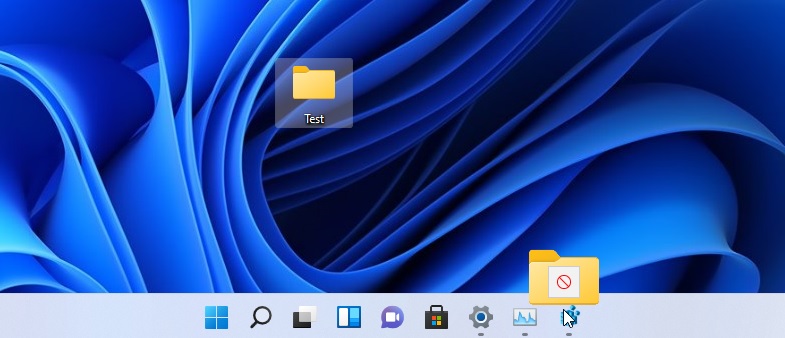 Windows11的任务栏拖放支持
Windows11的任务栏拖放支持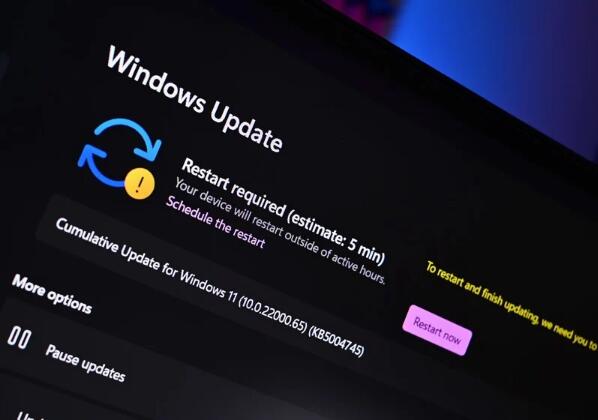 Windows 11 Build 22000.120 现在
Windows 11 Build 22000.120 现在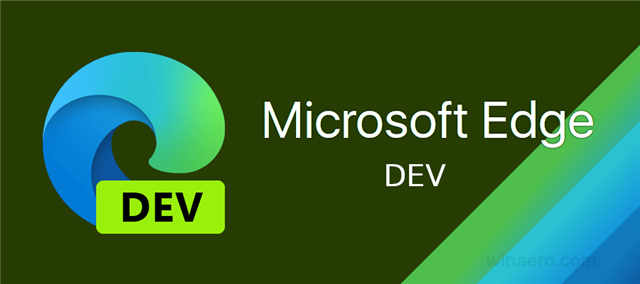 Windows10 21H1版本中已删除和
Windows10 21H1版本中已删除和 支付宝被盗,绝大部分人
支付宝被盗,绝大部分人 通过微补丁修复了Interne
通过微补丁修复了Interne 游戏王大师决斗steam怎么下
游戏王大师决斗steam怎么下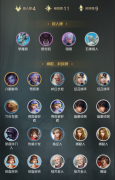 怎么组狼人对决潜伏社卡
怎么组狼人对决潜伏社卡 古墓丽影传说迷踪万蛇峡
古墓丽影传说迷踪万蛇峡 小影霸amd显卡质量怎么样
小影霸amd显卡质量怎么样 讯景显卡怎么查sn码
讯景显卡怎么查sn码 Windows7旗舰版系统电脑双显
Windows7旗舰版系统电脑双显 uefi和legacy的区别对比
uefi和legacy的区别对比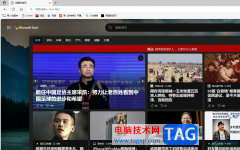 edge浏览器自定义设置新标
edge浏览器自定义设置新标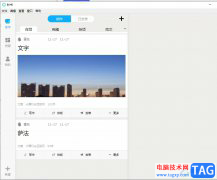 秒书发布到公众号的教
秒书发布到公众号的教 wps文档打印作文稿纸的教
wps文档打印作文稿纸的教 WPS Excel图表和表格融为一
WPS Excel图表和表格融为一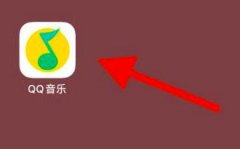 qq音乐如何不让别人看到自
qq音乐如何不让别人看到自 由于在创建转储期间出错
由于在创建转储期间出错 磊科全功能路由器上网行
磊科全功能路由器上网行 mercury水星无线路由器设置
mercury水星无线路由器设置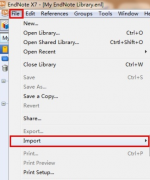
很多朋友都在使用Endnote这款软件,那么Endnote如何导入文献呢?想必大家都很想知道,那么今天小编就和大家分享一下Endnote导入文献的方法,希望可以帮助到大家哦。...
171180 次阅读

很多小伙伴都喜欢将360安全浏览器作为自己的默认浏览器,因为在360安全浏览器足够安全,能够为我们的网购安全保驾护航,它采用了先进的恶意网址拦截技术,可以自动拦截挂马、欺诈、网银...
22689 次阅读

idm下载器提供下载各平台网页视频的功能,也提供将一些软件中的文件进行下载的功能,此外,idm下载器还有一个非常重要的功能,就是视频站点抓取,该功能主要是通过自动嗅深功能来实现的...
89276 次阅读
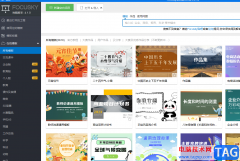
focusky是一款专门用来制作ppt的软件,其中的幻灯片模板是很丰富的,还有着比较全面的功能,比起传统的ppt制作过程,focusky软件可以给用户带来别具风格的模板和播放动画效果,用户可以制作...
58648 次阅读

印象笔记是很多小伙伴都在使用的一款专业笔记软件,在其中我们可以非常方便快速地记录笔记。如果我们通常情况下都是设置的同一种笔记的字体和字号,就可以将其设置为默认参数,这样后...
87252 次阅读

在众多的浏览器中,谷歌浏览器可以说是最受欢迎的一款之一,其稳定的性能和强大的功能使其广受欢迎。在谷歌浏览器中如果有需要我们可以设置默认主页,比如我们可以将经常需要访问的网...
17457 次阅读
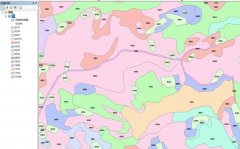
arcgis在查看两个或者两个以上影像时,需要设置个别影像透明度,亲们或许不知道arcgis如何设置图层透明度的详细操作,那么今天小编就讲解arcgis设置设置图层透明度的技巧方法哦,希望能够帮...
220211 次阅读
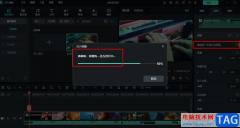
很多小伙伴在选择视频剪辑软件时都会将万兴喵影放在首选,因为万兴喵影中的功能十分的丰富,我们不仅可以对视频素材进行裁剪、拼接以及画面旋转,还可以调整视频的画面色彩。在使用万...
55766 次阅读
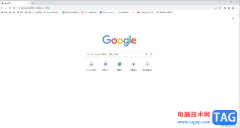
谷歌浏览器是一款非常好用的软件,使用起来没有广告打扰,很多小伙伴都在使用。如果我们需要在电脑版谷歌浏览器中录制视频,小伙伴们知道具体该如何进行操作吗,其实操作方法是非常简...
25386 次阅读
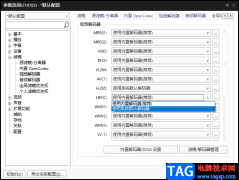
PotPlayer是很多小伙伴都在使用的一款播放器软件,它强大的解码功能使得该软件可以播放各种格式的视频,十分的方便快速,并且该软件还支持自定义功能,我们可以根据自己的视听喜好对其进...
41526 次阅读
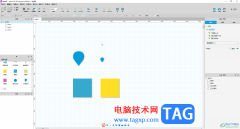
AxureRP是一款非常好用的软件,该软件主要用于设计领域,很多小伙伴都在使用。如果我们需要在AxureRP中设置底层显示参考线,小伙伴们知道具体该如何进行操作吗,其实操作方法是非常简单的...
19951 次阅读
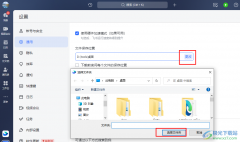
飞书软件是很多小伙伴都在使用的一款办公软件。在这款办公软件中,我们不仅可以开启线上视频,将语音一键转换为文字、上传自己的文档到云文档页面中进行分享,还可以修改文件的保存路...
47419 次阅读

Adobeanimate简称为An,这是一款非常专业,非常好用的动画制作软件,很多小伙伴都在使用。如果我们需要在Adobeanimate中将制作好的图形效果导出为图片保存,小伙伴们知道具体该如何进行操作吗...
27451 次阅读
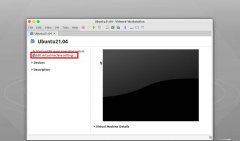
在vmware16中创建一个虚拟机并安装了系统,发现Vmware16启动不了,想要复制Vmware16中的文件,下面笔者就分享了Vmware16虚拟机打不开拷贝文件处理方法,不懂的朋友一起来看看吧。...
147813 次阅读
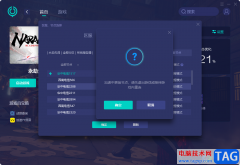
网易UU加速器是一款可以帮助小伙伴们解决游戏卡顿、掉帧等非常好用的加速器,这款加速器被非常多的小伙伴推荐使用,通过网易UU加速器可以让用户有一个更好的游戏体验,比如我们在玩某...
137474 次阅读